Hai notato che Minecraft è un pò scattoso e pensi che sia colpa del computer. Forse non sai che la quantità di memoria dedicata a Minecraft ha delle impostazioni di memoria di default e non sempre corrispondono al valore ottimale, allora dedicami due minuti per sapere come dedicare più ram a minecraft
Perché molte persone fanno questa domanda e per questo dedichiamo un piccolo tutorial su come dare a Minecraft più memoria RAM.
Devi sapere che Minecraft è un programma java e come tale ha dei valori di default, normalmente è riscontrato che funziona bene con la sua RAM da 1 GB. Ma se si alloca più memoria, è possibile migliorare alcune feature:
- Più RAM per buffering texture pack (128x ++)
- Più RAM per buffering mappe singleplayer e multiplayer
- Maggiore fluidilità con le modifiche RAM intensive
- Ricostruzione più veloce la mappa
Cosa devo fare per dedicare più ram a minecraft?
Dal momento che Minecraft versione 1.6.X è possibile utilizzare il nuovo lanciatore. Con questo, è possibile integrare comandi Java direttamente nel gioco. Ecco cosa pi può fare:
- Scaricare ed eseguire il nuovo lanciatore
- Nella sezione “Opzioni di avvio” selezionare il profilo desiderato (potrebbe essere necessario attivare “Impostazioni avanzate” per continuare)
- Attivare “Argomenti JVM” e aggiungere nell’ area testo questo argomento (vedi figura, marcatura rossa)::
Xmx2048M -Xmx2048M -Xms2048M
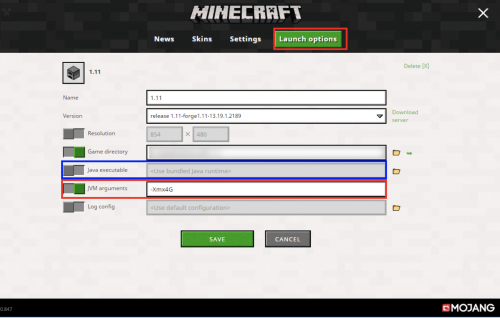
Salvare questo profilo ed eseguire Minecraft. Si avvierà sempre con 2GB di RAM
Immagine varia a seconda della versione del lanciatore. Può sembrare diverso con un lanciatore più recente
Con il nuovo lanciatore, Minecraft fornisce anche un ambiente di runtime Java. Se durante l’ esecuzione di questa guida si verificano dei problemi, può essere utile installare e utilizzare la versione ufficiale di Java. Assicurarsi di installare la versione corretta (32/64 bit).
Potrebbe essere necessario attivare “Java eseguibile” nelle Impostazioni e selezionare la posizione javaw (vedere immagine, marcatura blu).
Voglio più RAM, non solo 2GB!
È possibile adattare i numeri alle proprie esigenze:
Xmx è il massimo della RAM che Minecraft può allocare.
Xms è la RAM allocata appena parte
È anche possibile omettere Xms. Di conseguenza, Minecraft non assegnerà tutta la Ram in una volta sola, ma quanto necessario.
Xms non deve essere maggiore di -Xmx!
Xmx2048M -Xmx2048M -Xms2048M
Xmx3072M -Xmx3072M -Xms3072M
Xmx4096M -Xmx4096M
Xmx6144M -Xmx6144M
…..e così via…. (ma chi ha veramente bisogno di più ^_^).
Nota: Non puoi dare a Minecraft più Ram di quanto tu abbia! In alternativa, avrai un errore di OutOfMemory
Ti porterei all’attenzione due cose importanti:
la versione di java 32bit supporta solo fino a 4GB di memoria di sistema, e quindi se il tuo sistema operativo è a 32 bit, fai attenzione, Questo significa che la maggior parte dei sistemi basati su 32 bit supportano solo circa 2 GB per i tuoi giochi. Il limite dipende dal sistema, se ricevi un errore prova a modificare i parametri di lancio.
Assicurarsi di utilizzare la versione Java giusta e più recente (64bit su sistemi OS a 64bit è consigliato).
Quanto RAM ho a disposizione?
Il modo più semplice per vedere quanta RAM è libera, aprire il Task Manager e passare alla scheda Performance. Guarda quanta memoria fisica è disponibile / libera.
Notare anche altri programmi e il sistema hanno bisogno di RAM per funzionare. Ad esempio, se si esegue Firefox in background, si dovrebbe disporre di una memoria sufficiente per far funzionare questo software.
Alcuni numeri ad esempio di quanta ram potresti dare a seconda del sistema operativo
Windows 7:1 GB di RAM (32 bit) o 2 GB di RAM (64 bit)
Windows 8 / 8.1:1 GB di RAM (32 bit) o 2 GB di RAM (64 bit)
Windows 10: RAM da 2 GB
Linux: 1-2 GB
Mac: 1-2 GB
Se qualcosa non funziona? Hai un errore?
Prima di tutto controllare gli errori su cosa hai inserito nei parametri, importante controllare i valori di memoria di limite inferiore e superiore.


Lascia un commento